
いつかは使ってみたいと思っていたものの、ハイエンドすぎて手がなかったLGA2011環境。
その中でも、最もハイエンドなCore i7-4960Xをいじり倒すギリギリ限界チャレンジに選出いただけましたので、いろいろとギリギリに使ってみたいと思います!
それにしても、ハイエンドCPUを使うのはNocona Xeonを使って以来ですね…
さて、今回応募させていただいたチャレンジ内容はこちら。
1,4-way SLIで電源ギリギリ限界チャレンジ
GeForce 660Ti×4枚の4-Way SLI環境を構築、電源のギリギリ限界にチャレンジします。
4-way SLIはなかなかチャレンジできないだけに、この機会にトライしてみたいと思います。
660Tiでも、4wayにすればTitanだって怖くない?!
2,メモリスロットフル実装でメモリギリギリ限界チャレンジ!
ExtremeなCPUにはExtremeなメモリ環境を!ってことで、64GBのメモリ実装にチャレンジ!
メモリもギリギリ限界までチャレンジしてみます。
そして、Adobe Creative Cloud製品を使って、Photoshopでレイヤーメガトン盛りに挑戦!といった有り余るメモリをフル活用する使い方をしてみたいと思います。
3,Kuhler H2O 950を使ってギリギリ限界オーバークロックチャレンジ
Kuhler H2O 950を使用してギリギリまでOverclockしてみたいと思います。
常用を視野に、エクストリームなOCよりも電圧とクロックのバランスが取れたOCを目指します。
4,ハイエンドPCは暖房の代わりに使えるのか?暖房OFF!ギリギリ限界チャレンジ
ExtremeなCPUにマルチビデオカードという環境で3Dゲームをプレーすれば、ゲームも熱く、部屋も暑くなるに違いない!
ということで、「超ハイエンドPCは暖房器具の代替となり得るか」についてチャレンジします。
こちらは冬にかけ、随時レビューを更新してレポートしてみたいと思います。
5,溜まりに溜まったRAWファイル、動画ファイルの連続処理ギリギリ限界チャレンジ
3TB×4のRAIDストレージ、2TBのHDD…溜まりに溜まったRAWファイルと動画ファイルを、コンパクト化するために思い切って一気に圧縮!
Adobe Media Encoder CCを使用して、変換にどれくらいの時間がかかるのか、Core i7-4770Kとガチンコ対決を行います。
エンコードはQSVなど4770Kの方が有利な面もありますので…GPUによるドーピングが効かないRAW現像もチャレンジ。
今まで撮り貯めたのRAWを一気に現像してみたいと思います。
6,Extremeな構成で性能も財布もギリギリ限界チャレンジ
メインストレージはSATA3対応SSDのRAID0構成、HDDは15,000rpmを誇るエンタープライズ向けHDDのRAID5構成、さらにビデオカードは3way-SLIという構成で、リッチなマシンを目指します。
ううむ…競争倍率高そうだなーということで、「内容よりも数で勝負!」ってことでチャレンジ掲げまくったのですが、いざ当選してみるとやることいっぱい、トラブルいっぱい…
ということで、進捗が遅れつつありますが、完成したチャレンジより随時公開していきたいと思います。
※上記の番号とは別に、完成したチャレンジから公開させていただきます。

10万円を超えるCPUなだけに、マシン構成もそれなりにしなくてはバランスが取れません。
そこで、下記のパーツを新規で揃えることにしました。
・マザーボード:Asus Rampage VI Extreme
今回のチャレンジではメモリ64GB実装も試すため、メモリスロットが8本あるマザーは必須。
さらに4-way SLIとなると、それなりのハイエンドマザーでないと実現ができません。
ハイエンドといえばAsusのR.O.Gシリーズでしょう、ってことで選んだのはRampage VI Extreme。
言わずと知れたゲーミングハイエンドマザーです。
個人的にはASRockの製品も魅力的だったのですが、ASRockのマザーはLSIのRAIDカードが認識しない場合が多いので、ここは今のところ100%動作が確認できているAsus製品にしました。
・メモリ:Crucial Ballistix Tactical LP 8GB×8
メモリもフル実装するために8GB×8という大容量を購入。
昔のSSD並の容量ですよね…
昔は64MBとかいう時代もあったなぁ…と考えると、当時に比べてメモリも1000倍になった訳ですね。感慨深いものがあります。
選んだメモリはCrucialのBallistixシリーズの中からロープロファイル、1.35V駆動という製品。
8GB×4枚がセットになったBLT4K8G3D1608ET3LX0という型番のメモリですが、なんと他のDDR-3メモリよりも最安値が6,000円以上安かったという、ぶっちぎりの最安値メモリでした。
ただ安かったから買ったのではなく、1.35Vにも関わらず8-8-8-24という低レイテンシを誇ります。
1.5V印加でかなり回りそうだと想像しての購入ですが、後々そのOC耐性に驚くことに。
・ストレージ:SAMSUNG SSD840 Pro 256GB×2
ストレージも高速化してこそハイエンド!ってことで、SSDもRAID0のストライピング構成にすることにしました。
目指すは1GB/s台の超高速アクセス。
SSDが十二分なほど高速化された現在、使いにくいRAID0構成(TRIMが効かないことも多いし、片方壊れたらデータ飛ぶし、データの引っ越しも面倒、ブート時にRAID BIOSで時間がかかる…)を採る人も少なくなっていると思いますが、あえてここは大容量&超高速ということで。
起動時にRAID BIOSで足止めを食らうデメリットはありますが、LSI MegaRaid 9260-8iでそれ以上に時間がかかるのであまり気になりません。
…ということでいろいろ購入した結果、
マザーボード:45,000円
メモリ:54,000円
SSD:20,000円
と、これだけでさっくり13万円ほど飛んでいくことに。
通常は一部のパーツ交換なので、PC組むのに10万以上一気に使うのって、ものすごく久しぶりですね。
もうこの状態でスッカラカンなのですが、ちょっと前に4770K用にMaximus VI Extremeも買っていたりするので、ハイエンドパーツで溢れるという状況に。
現時点でのパーツ構成は下記の通りとなります。
価格はその当時買った価格、あるいは市場参考価格となります。
SAS HDDは定価だと高すぎるので、購入価格に近い価格で算出しました。

まずは、CPUをパッケージから取り出してみます。
パッケージはCPUクーラーが付属しないため軽く、薄手のものとなっています。
裏を見るとCPUのヒートスプレッダーが確認できます。
続いて、裏側も。
CPUを取り出した第一印象は「でかっ!」というものでした。
今まで使った最大のCPUはSocket603のXeonでしたが(Slotは除く)、ヒートスプレッダーはここまで大きくなかったこともあり、とにかく巨大な印象を受けます。
早速マザーボードに取り付けていきます。
CPUも巨大なので、当然マザーボード側のLGA2011ソケットも巨大です。
しかも固定する為のレバーが2本あるという豪快仕様。
右側のレバーを起こしてから左側のレバーを起こし、カバーを手前に持ち上げます。
CPUの向きに注意してセットしたあと、逆の手順でCPUを固定します。
続いてメモリを装着します。
マザーボードをケースに固定してからだと力が入れづらいため、私はいつもこの時点でメモリを装着してしまいます。
8本並んだメモリスロットを全て埋めると、気持ちいいですね。
とはいえ、市場価格でいればこれだけで20万…
あとはケースに組み込んで、配線やらビデオカードやらを取り付けて作業完了です。

CPUの性能とは異なりますが、ハイエンドパーツでハイエンドな構成を、ということでストレージもSAMSUNG SSD840 Pro 256GB×2のRAID0構成で強化してみました。
Crystal Disk Markによるベンチ結果は下記の通りとなりました。

SSD RAIDによるスピードアップはすさまじいものがあり、2台であっさりとシーケンシャルリードが1GB/sの大台を突破しました。
OSが入っているドライブなのでシーケンシャルよりもランダムが重要ですが、こちらも512KBでリードが679MB/sと素晴らしい値を記録。
当たり前ですが、高速なSSDのRAID構成はさらに高速ですね。
データ記録用には、3.5インチHDDとしては15000回転を誇る、Seagate最速のST3600057SS×4台のRAID5構成としています。
データが半分くらい埋まっている状態なのでベストな結果ではありませんが、それでもシーケンシャルで465MB/sとSSD並の速度をたたき出しています。
ランダム4KはRAID5ということもあって遅くなっていますが、それでも通常のHDDよりは俄然サクサク感が違います。
RAID構成なので1台が吹っ飛んでもデータは保護されますし、容量も1.7TB弱と十分。
ドキュメント類を保存する高速ストレージとしては、まだまだSASも便利だと思います。

デジタル一眼&Eye-Fiを使っているのですが、とにかく大量撮影→自動的にサーバーへ転送→その中から必要なファイルをピックアップ、という使い方がメインになってきます。
そのため、サーバーの中はRAWデータで埋め尽くされることに。
RAWデータでそのまま持っておけば便利な反面、ファイルサイズも大きい上にRAWだと扱えるソフトも少ないため、一括でJPEGなどに現像しておくと便利だったりします。
ただし、大量のRAW現像の際にネックになるのが、現像にかかる所要時間。
動画よりは短い時間とはいえ、枚数が多いだけにそれなりに時間がかかります。
Core i7-4770Kの標準クロックだと、200枚の現像を終了するまでの所要時間は約10分弱となり、これが2000枚近い写真が詰まっているSDカード1枚分などとなると、それなりに時間がかかる処理となってきます。
さらに、動画とは異なりハードウェア支援(QSVやnvidiaのCUDAのようなもの)が使えませんので、純粋にCPUパワーによる力作業となります。
そこで、4コア8スレッドのCore i7-4770Kと、6コア12スレッドのCore i7-4960Xでどれくらいの処理能力に差が出るのか、確認することにしました。
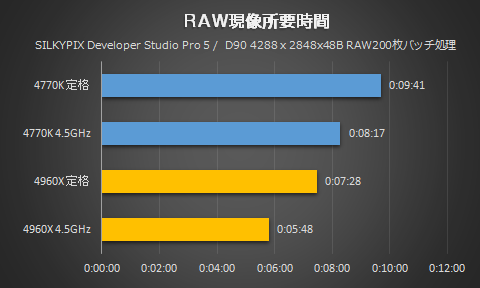
結果はご覧の通り、4960Xの圧勝となりました。
コア数の差が端的に表れる結果となっています。
特に、4960Xを4.5GHzにOCした状態では、4770Kの標準クロックに比べて60%と、40%もの所要時間短縮に繋がっています。
200枚でこの差ですから、ライブラリにある35,000枚の写真をすべて現像するとなると、その差は11時間40分にもなります。
4960Xの6コア12スレッド&4チャネルメモリのすさまじさを垣間見た気がします…
こういったCPU処理のみで行う作業の場合、6コア12スレッドの進化が発揮されますね。

…すいません、なんでもギリギリ限界付ければいいってモンじゃありませんね(^^;
動画エンコードといえばQSVが使えるLGA1155/1150ソケットが有利ではありますが、録り溜めた大量の.tsファイルをどうにか整理したいと思って、考えついたのがAdobe Media Encoder CCでの一括変換。
TMPGEnc Video Mastering Works 5も持っていますが、大量の動画を一気に変換する場合は、大量バッチ処理用のインターフェースを持っているAdobe Media Encoderの方が楽なのであります。
で、このAdobe Media Encoder CC、QSVを使うには有料プラグインが必要なんですよね…
というわけで、ゴリゴリとCPUによるエンコードチャレンジになりますので、QSVが使えないLGA2011環境でもCPUパワーによるガチンコ勝負となります。
それに、CPUによるエンコードの方がきれいというか、なぜかQSVによるハードウェアエンコードだと、シーンが変わるところでブロックノイズが盛大に出る症状が時々出てしまいます。
テストに使用した動画は、NHKのテレビドラマ小説のtsファイル。
15分で704MBというサイズのファイルとなります。
この動画をH.264形式でCPUエンコードを行ってみました。
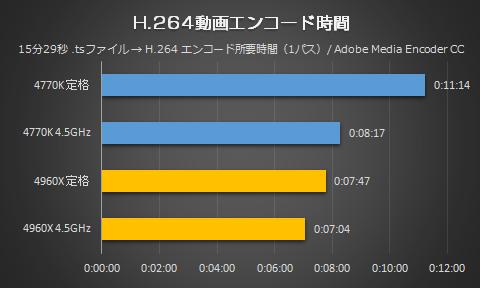
結果はご覧の通り、4770Kと比べて63%まで高速化が可能でした。
15分の動画で700MBということは、ライブラリ全体が8TBありますから、時間にするとなんと2857時間!
4770K標準クロックと4960Xオーバークロックでは15分の動画エンコードで4分の差がありますので、762時間の短縮となります。
762時間といえば31日と18時間、つまり約1ヶ月に相当する時間。
こりゃ、相当な差になりますね…
しかし、H.264のエンコードを録画時間の1/2の処理時間でこなしてしまうCPUパワーには脱帽です。

さてさて、LGA2011でチャレンジしたかったのが、この“メモリフル実装”。
空いているスロットは埋めたくなる症候群というか、空いているなら埋めてしまえというか、とにあえず何も考えず64GBのメモリをポチってみました。
購入したのは上にもあるとおり、CrucialのDDR3-1600。
1.35VでCL8-8-8-24という低電圧、低レイテンシを誇るメモリです。
OSをセットアップし、SSDの空き容量を確認したらなぜか半分近く消費していて、なぜ…?と思ってスワップファイルを確認してみたところ、なんと65GBも割り当てられていました。
恐るべし、64GBメモリ…
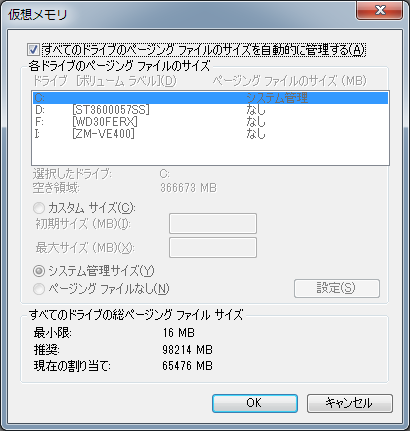
64GBもあれば絶対に使い切らないだろう!ってことで、ページングファイルを無しにして使用することに決定。
メモリを大量に実装して試すといえば、やっぱり一番よく使うアプリであるPhotoshopによる大容量ファイルの操作です。
さっそく、D90で撮影した12.3メガピクセルの画像を100枚ほどPhotoshop CC 64bitに放り込んだ際のメモリ消費量は下のようになりました。
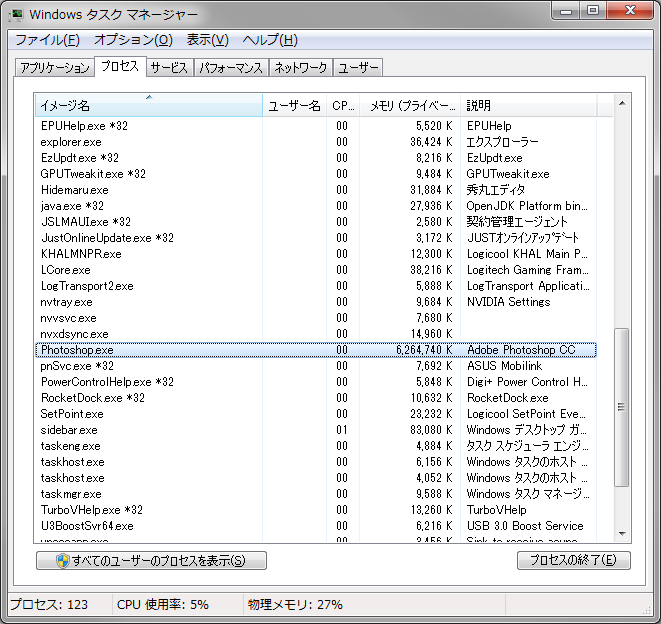

うーん、めっちゃ余裕ですね。
6GBほどPhotoshopが使用していますが、残りはなんと47GB。
これ、使い切れるんだろうか…
昔描いたイラストのPSDは、1ファイル200MBとか当たり前なので、それをびしばし開いてみましたがこれも余裕。
当時はNocona Dual Xeonで2コア4スレッド、メモリもDDR 512MB×4の2GBとかでがんばっていたことを考えると、隔世の感があります。
スペックからもオーバークロックで回りそうな予感がしたので、DDR3-1600/1866/2133の設定でそれぞれ回してみました。
DDR3-1866は1.5V/CL9で安定してMEMTEST86+をパスすることに成功。2133はCL10で希にエラーが発生するのでもう少し電圧を盛るか、レイテンシを緩める必要がありそうです。
それでも2133MHzのCL10で動いてしまうので、相当ポテンシャルは高そうです。
これで8GB×4枚セット最安値のメモリですから、いい感じです。
メモリ帯域をSandraで計測した結果は下記の通りとなります。
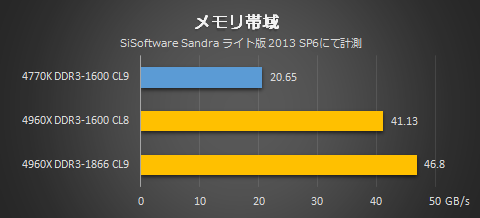
4チャネルは伊達じゃないですね…

先日プレミアムレビューを担当させていただいた、Kuhler H2O 950を使ってハイエンドのCore i7-4960Xをどこまで冷やせるのか、確認することにします。
まずはExtreme…とはいかないまでも、電圧をガッツリ盛ったOCからチャレンジ。
マザーボードの設定は、手軽にワンクリックで設定を変更できるCPU Boost機能を使用して、いきなり4.8GHzに設定してみました。
設定変更後再起動すると、ものすごくあっさりと動作してしまいました。
今までのLGA1155環境ではなかなか安定しなかったクロックなだけに、ある意味拍子抜けな感じです。
しかし、起動直後からCPUクーラーからかなりの騒音が…と思ってWindows起動後にマザーボードのモニターツールを起動してみると、なんとCPUには1.48Vが印加されています。
電圧増加に伴いCPU温度もあっさり60度を超えている状態で、この状態ではベンチマークテストは行いたくない感じです。
Ivy-Bridgeベースでこの電圧はかなり危険域に入っているように思います。
CPUのOC耐性はまちまちですから、外れでも動作しやすいようにかなり盛った設定にはなっていると思うものの、これはいささかやり過ぎな気も。
といっても、今まで使ったマザーボードの全自動設定はだいたいどれも似たような感じのような気がします。
慣れないCPUの限界OCは心臓に悪い…ということで、今度は常用安定OCを目指すことにします。
LGA2011向けCore i7とHaswellは従来のSandy/Ivy-Bridgeとは異なり、PEG:DMIの比率を5:3、5:4、5:5の3種類に設定可能ですので、BCLKを100MHzのほかに125MHz、166MHzに設定することが可能です。
…なのですが、以前4770Kのレビューでも試してみましたが、高BCLK設定でのOCは倍率を低くしてもなかなか安定しません。
BCLK周りの電圧を上げてみたり、Spread SpectrumをDisableにしてみたり、いろいろいじってみましたが現象は変わらず。
うーん、どこか設定間違えているのかな…
というわけで、オーソドックスにFSBは100MHz固定のまま、倍率を上げてオーバークロックすることとしました。
・VCCオフセット+0.020Vで4.5GHz達成
電圧を上げれば4.8GHzでもすんなり起動することは先ほど確認しましたので、いきなり定格+1GHzの4.5GHzでチャレンジすることにします。
動作確認はWindows起動後Prime95を使用して全コアに負荷をかけつつ、AsusのProveIIユーティリティを使用して電圧を徐々に低下させ、正常動作するのに必要な電圧を探していきます。
Loadline CalibrationはHighに設定、Uncore部の電圧などはオーバークロックで勝手にブーストされないように若干高めの値を手動で設定しています。
4.5GHzのテストでは0.020V追加しただけであっさりと安定して動作しました。
トータルでは1.320Vかかっていますが、もう少し削っても動作しそうな感じ。
4770Kでは1.4V弱で安定動作だったこともあり、かなりオーバークロックがしやすい印象を受けます。
4.6GHzでは0.050VまでVCCを盛る必要があり、4.7GHz以上だと急に安定させるためのOffset電圧が増す感じです。
そこで、今回は最もバランスが良いと感じた4.5GHzの設定で常用することとしました。

CPUクーラーはオールインワン水冷キットのKuhler H2O 950を使用しています。
このCPUクーラーの特徴は、ファンの回転数をCPU温度ではなく水温でコントロールしている点。
CPU温度に連動するマザーボード側でのファン制御ですと、CPUの高負荷時に一気にファンの回転数も上がりますが、冷却水はそれほど急に温度は上昇しませんので、ファンが急回転したところで冷却水の温度はさほど変わらず、冷却能力にそれほど差異は生じません。
水温でファンをコントロールするのは理にかなっており、最適なファンの回転数に常に維持が可能というメリットがあります。
4.5GHzにオーバークロックした4960X程度であれば、Kuhler H2O 950でも余裕なようで、ファンは1100rpm付近を行ったり来たりしています。
100%負荷状態でも1500rpm程度ですので、目立ったノイズは発生しません。
このあたりの回転数であれば常用に適していると思います。

まずは初っぱなからお詫びを…
メインチャレンジにしようと考えていた4way SLIですが、あえなく失敗となってしまいました。
詳細は以下にて…orz
GK104コア採用のローエンドモデルとして登場したGeForce 660Tiですが、ハイエンドの血を引いているだけあって、SLIコネクタが1枚のカードに2つついていますので、4-WayのSLIが可能となっています。
4-WayのSLIであればTitanだろうが780Tiだろうが怖くない?!ということで、いつかは挑戦してみたかった4-Way SLIを構築してみることにしました。
用意したのは、LeadtekのGeForce660Tiが3枚と、ZOTACのGeForce660Tiが1枚の計4枚。
Leadtek製のカードはなかなか売っていないため、最後の1枚は再安価だったZOTAC製となりました。
他のメーカー同士であってもSLI出来るのはGeForce 6600GT(古っ)の頃に確認しているのですが、果たしてちゃんと動くのかな…
ちなみに、時々660Tiを6600と間違って打ってしまったりすることがあったりなかったり。
当時登場したGalaxyのOCモデルは爆発的な人気でした。
で、結果はどうかというと…正常に認識されませんでしたorz
カード自体は正常に4枚とも認識されます。
また、同メーカー、他メーカー同士での2way、3way共に問題なく動作します。
3wayまではスロットを変えても問題なく動作をするのですが、4wayになるとなぜか2wayまでのSLIしか組めません。
装着するスロットを変更したり、1枚ずつ動作を確認したり、SLIブリッジコネクタを別のものに交換してみたりといろいろ試してみましたが、どう頑張っても2wayまでしか構築されないのであります。
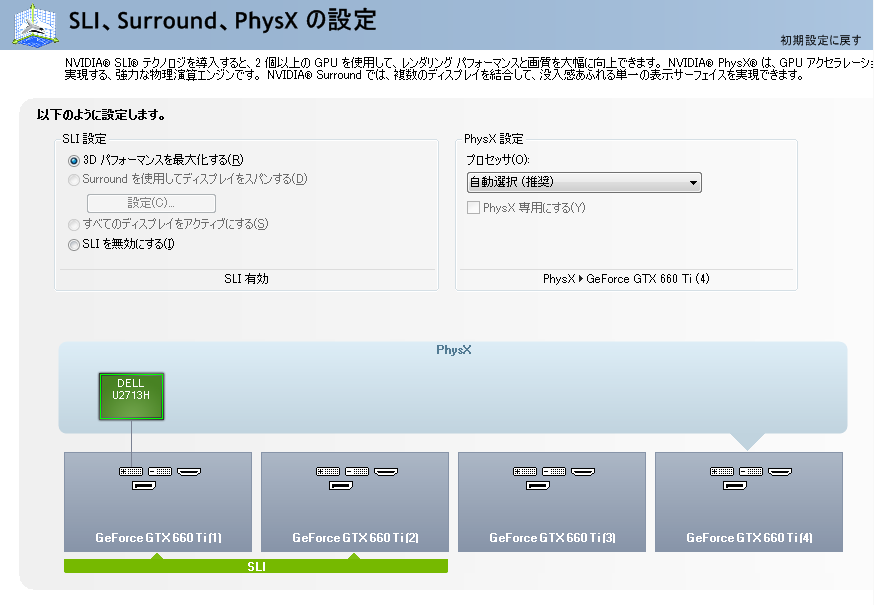
うーん…いったいどこがおかしいのか。
海外のフォーラムをいくつかあたったり、nvidiaのドライバの説明書きを読んでみたりしたのですが、660Tiは3wayまでは運用している人はちらほら見つかるものの、4wayとなると情報が皆無でした。
さらに、こちらの情報ではドライバレベルで制限されているっぽい説明が。
Gainward GTX 660Ti Review - nicej
http://www.team-exile5.org/forums//showthread.php?t=6171
The card comes with two SLI bridges, so 3-way or even 4-way SLI is a possibility with the GTX 660 Ti. NVIDIA officially only support 3-way SLI, but that is only a driver restriction.
ハードウェアは正しく認識されているにも関わらず4wayが選択できないとなると、ドライバレベルでなにか制限がかかっていると考えるのが一番有力な原因そうな気がします。
というわけで、いきなりメインのチャレンジはあえなく失敗となってしまいました(T_T)
660Tiで4wayが出来てしまうと670といった上位モデルとの差別化も少なくなってしまうので、660tiだけ3wayまでの対応として、制限をかけているのかもしれません。
なお、3wayにおける最大電力消費量は、750W程度と、1000W電源からすれば余裕の結果となりました。

こちらはいろいろなサイトでも比較されていますが、
・ゲーミング用途であれば4770Kの方が優位
・CPU処理能力であれば(当たり前だが)6コア12スレッドの4960Xの方が有利
という結果となっています。
今回、実際にいくつかのベンチマークを使用して比較してみました。
比較した環境は下記の通りとなります。
・4770K
マザーボード:Maximus VI Extreme
メモリ:DDR3-1600 CL9 4GB×4 16GB
・4960X
マザーボード:Rampage IV Extreme
メモリ:DDR3-1600 CL8 8GB×8 64GB
ビデオカードはいずれもGeForce GTX660Tiを使用し、1way、2way、3wayで計測しました。
CPUクロックは定格クロックと4.5GHzにOCした2パターンで計測しています。
・3Dmark
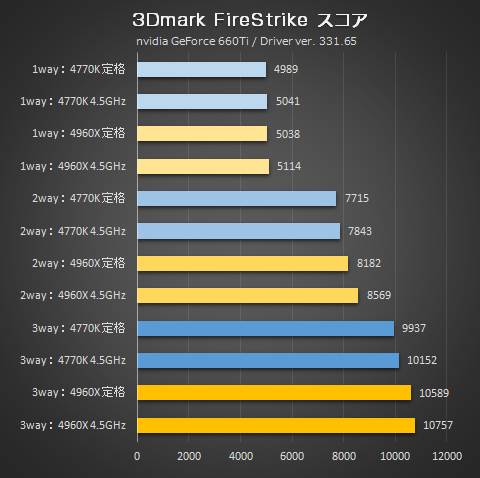
ICE STORMとCLOUD GATEは負荷が低いためテストから外し、FIRE STRIKEのみ計測しています。
こちらの性能はいずれも 4960X OC>4960X 定格>4770K OC>4770K 定格 という結果となりました。
これはGraphicsのスコアは4960Xと4770Kでほぼ変わらないのに対し、CPU処理能力の差でPhysics Scoreに差が付いた結果となります。
SLIの効果という点で確認すると、1way→2wayでは167%と大幅にスコアが伸びているものの、2way→3wayでは125%と伸びが鈍化しています。
この結果を見るに、SLIするなら2wayまでが一番コストパフォーマンスが良さそうな気がします。
・FF14-2
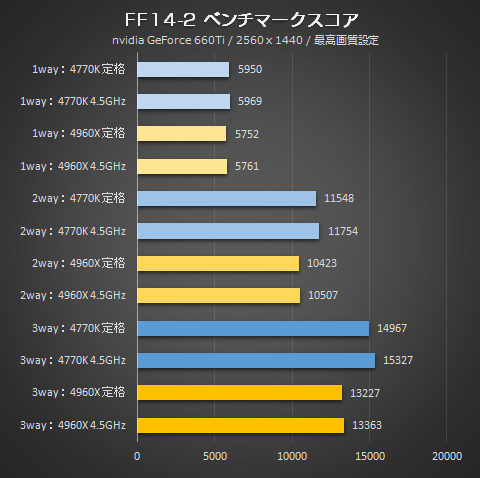
こちらは環境による差が大きく出る結果となりました。
CPUのクロック数はあまり関係なく、プラットフォームによる差が大きくなっており、4770Kが圧倒的に有利です。
しかし、これだけの差がどこで生じるのか、かなり謎ではあります…
時間があれば、再度検証してみたいと思います。
・PSO2
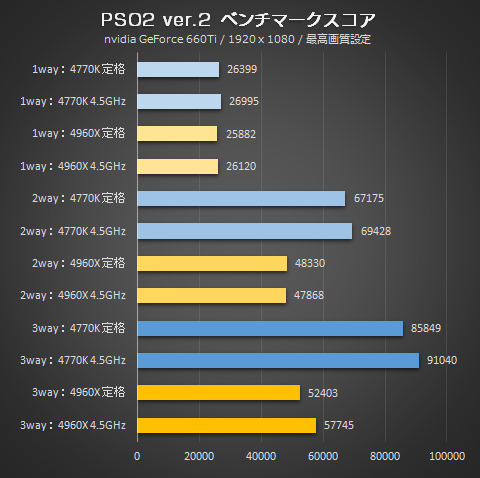
FF14以上に差が生じたのが、このPSO2。
4960Xの3way時のスコアを4770Kの2way時のスコアがぶっちぎるという、よく解らない結果となっております。
どちらも新規セットアップ→ドライバ類を入れた状態での計測ですから、ここまで差が生じるような差異はないと思われるのですが…
・Cinebench R15
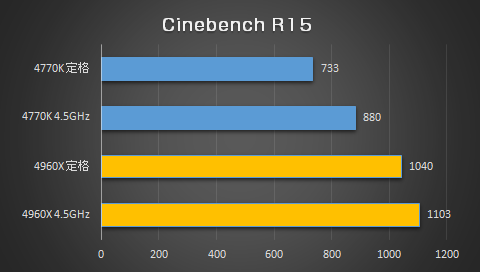
こちらはCPUパワーがものをいうベンチマークだけあって、4960Xが圧倒的な処理能力を発揮しています。
ただし、OC時の伸びが4960Xの方が少ない結果となりました。

今回はハイエンドCPUのチャレンジ募集ということで、おそらく液体窒素冷却などの限界OCなど、凄いレビューがたくさんあるに違いない…ということで考えたのが、こちらのチャレンジ。
実際、ほかの方のギリギリ限界レビューを拝見していると、どれもハードウェアの限界にチャレンジしていたりと、まさにギリギリなチャレンジですばらしいものばかりです。
あ、そういえばお財布ギリギリチャレンジはみなさん共通ですね…
さてさて、今回考えたのが、PCは暖房器具として使えるか、という問題。
PCは膨大な電力を消費しますが、CPUやGPUなどの半導体は電力のほとんどを熱というエネルギーに変えて動作しているため、そういう意味では暖房器具といっても差し支えないと言えます。
そこで、660Tiを3枚または4枚搭載し、GPUとCPUにガンガン負荷をかけたら、冬場はエアコンが不要になるのではないか…と考えまして、チャレンジとして応募させていただいた次第なのであります。
そろそろ本格的に寒くなってきましたので、室内に2カ所温度計を設置、PCの使用と部屋の温度の相関関係について調査し、今年の冬をPCで乗り切ってみようと思います。
フルロードで800W弱の消費電力ですから、電気ストーブの弱くらいの性能は発揮してくれるはず。
マンションということもあって気密性はとてもよく、さらにPCを置いている部屋は窓側に接していない、家の中央部にある部屋のため、保温という点では理想的な場所となります。
夏はエアコンがないと死ねるのですが、逆手に取れば冬は暖かくなりやすい、ということに違いない。
こちらはこれから本格的に寒くなってきた頃に随時レポートさせていただきたいと考えています。
6コア12スレッドCPUで冬もほかほかに違いない。
というわけで、コチラは継続して更新していきたいと思います。
2013/11/20追加
少し寒くなってきたかなーと思ったら、再び寒さが和らいでしまいました。
暖房チャレンジは開始までもう少々おまちください・・・
2013/12/8追加
室温が20度くらいまで下がってきましたので、フル稼働による室温の変化について計測を行ってみました。
計測に使用したのは、タニタ製の温度計。
設置場所は、温風を測定するためにPCのCPUクーラー直後の場所と、部屋の壁の2カ所としました。
負荷はFF14-2ベンチマークをGeForce GTX660Ti×3のSLI環境を使用して、2560×1440の最高画質でループ再生を行いました。
実験をスタートするにあたり、まずは2台の温度計の誤差と、室温の計測から。
2台の温度計を並べて、誤差を確認。
結果、0.1度と問題ないレベルの誤差ということが確認できましたので、早速実験を開始します。
FF14-2ベンチマークを1時間回した結果、下記のようになりました。
PCの排気温度は時間とともに上昇、最終的には41度を超えたあたりで安定しました。
しかし、室温はほとんど上がらず、実験が終了した時点で23度と、スタート時点と比べて2度の上昇にとどまっています。
FF14-2のベンチマークを実施しているときの電源消費量は450Wであり、暖房の代わりとして使うにはちょっと物足りない結果となってしまいました。
室温を見る限りはほぼ変化がないにもかかわらず「ちょっと物足りない」としたのは、実はPCを机の内側に置いているため、足の周りはかなり暖かくなっていたりします。
450Wの消費量では6畳の部屋を暖めるには力不足でしたが、机の内側を暖めるには十分な熱量を放出しています。
断熱性に優れるマンションということもあって、今日の時点でも暖房は入れていません。
まだまだ、PC暖房でがんばれそうな気がします。
2014/4/6追加
さて…冬ももう終わり、桜も散り始めました。
PCは暖房になるか、というチャレンジですが、PCを置いているリビングと、廊下とで最大の温度差が生じたときの結果がこちら。
なんと、7.4℃もの温度差が生じました。
もちろん、人間が発する熱やモニターなどの放熱もありますが、4960Xを積んだメインPCの電源を入れているときと、そうでないときは体感でも明らかに差が生じていました。
というわけで、結論としては「PCは暖房としても使える」ということで締めくくりたいと思います。
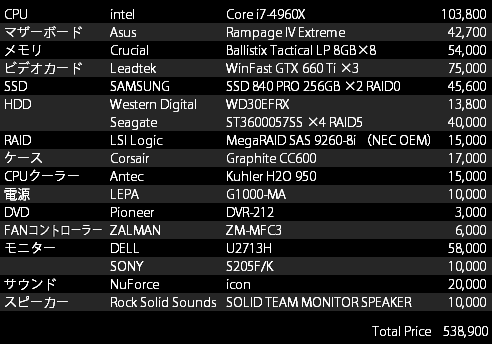

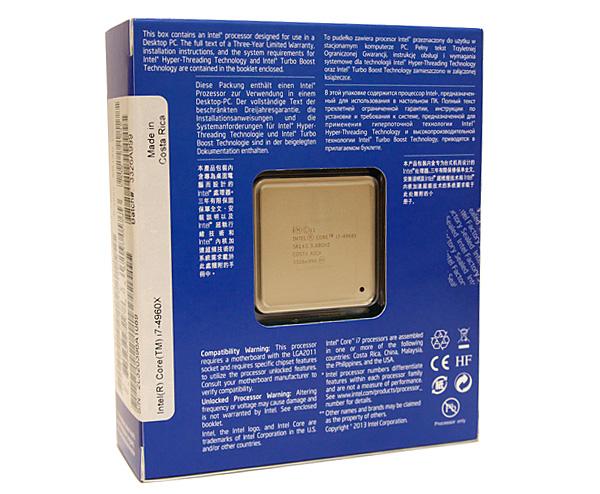



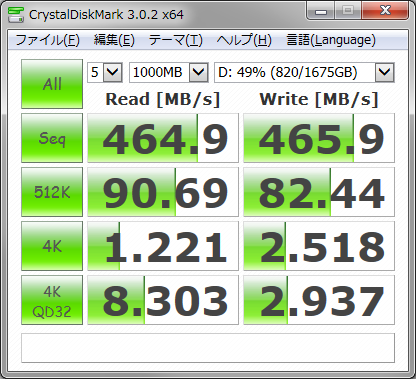
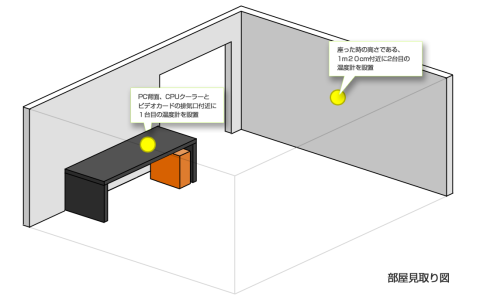

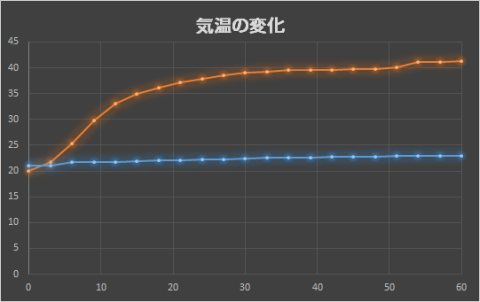



nkdfactoryさん
2013/11/14
2つのシステムを使いベンチを廻す手間は考えただけで恐ろしくなりました><
4WAYの原因は何でしょうかね? VBIOSの統一なんかで解決する場合もあるのでお時間がありましたらお試しください♪
お財布ギリギリでしたが今年を乗り切れるようにお互い頑張りましょう(滝汗
ちょもさん
2013/11/14
コメントありがとうございます!
欲張ってチャレンジ書きすぎた上に、SLI不可というトラブルも重なってかなり時間との戦いでした。
ベンチマーク中は放置でいいのですが、PSO2だけは一定時間放置するとスコアが消えてループを開始してしまうので厄介でしたね…
SLIについては、1枚だけ会社が違うのでBIOSは異なるのですが、3wayまでだと他社混合構成でも問題ないんですよね。
新しい情報がないか探しつつ、折を見て再チャレンジしてみたいですね。